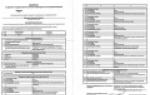콘센트 설치 방법. RJ45 전원 소켓을 직접 압착하는 방법
오늘날 인터넷 없이는 단 하나의 주거용 건물이나 공공 장소도 상상할 수 없습니다. 무선 Wi-Fi 네트워크를 통한 배포가 더 편리하고 여러 사용자가 동시에 사용할 수 있다는 사실에도 불구하고 케이블 데이터 전송이 더 안정적이고 빠르기 때문에 인터넷 케이블을 연결하지 않고는 할 수 없습니다. 집에서 인터넷을 사용하려면 인터넷 콘센트, 즉 정보 콘센트를 연결해야 합니다.
가정용 외에도 인터넷 콘센트를 필수 또는 바람직하게 설치해야 하는 여러 영역이 있습니다.
- 서버실, 사무실, 강의실
- 회의실
- 전자도서관
- 전자제품 매장
- 컴퓨터 장비 수리 및 유지 보수 작업장
- 침입에 대해 높은 수준의 보안이 필요한 건물.
대부분의 사무실과 강의실에는 무선 인터넷 접속 장치와 네트워크 케이블 연결용 소켓이 장착된 가구가 있습니다. IT 기술 분야의 현대 고용주는 직원에게 랩톱, 컴퓨터, 전화 및 프린터를 연결할 수 있는 소켓 구조를 제공하기 위해 노력합니다.
전기 콘센트와 마찬가지로 정보 소켓도 실내 설치용과 실외 설치용의 두 가지 유형으로 제공됩니다. 첫 번째 경우 플라스틱 상자를 벽에 장착하고 그 안에 소켓의 접촉 부분을 삽입한 다음 패널로 덮습니다. 두 번째 경우는 벽에 부착된 작은 플라스틱 케이스입니다. 장치는 간단합니다. 전선이 연결되는 접촉판이 있는 하우징과 보호 캡이 있습니다. 연결 지점 수에 따라 장치는 단일 또는 이중이 될 수 있습니다. 모든 유형의 컴퓨터 소켓을 연결하는 메커니즘은 동일합니다. 마이크로나이프 접점의 금속이 도체의 금속에 단단히 밀착되어 보호 덮개가 미리 차단됩니다.
인터넷 콘센트 설치

정보 소켓의 특별한 특징은 특별한 유형의 전선 - 연선이 있다는 것입니다. 이는 전기 신호 전송 중 간섭을 제거하는 데 도움이 되는 4쌍의 상호 연결된 구리선입니다.
대부분의 최신 인터넷 콘센트는 RJ-45라는 8핀 커넥터를 사용합니다.
인터넷 콘센트 설치는 케이블을 놓을 장소를 계획하는 것부터 시작됩니다. 집에서 2대 이상의 컴퓨터 연결을 사용하는 경우 케이블을 아파트의 한 지점에 연결하고 Wi-Fi 액세스 포인트를 연결하는 것이 좋습니다.
케이블을 원하는 위치로 가져오면 소켓 박스를 설치할 수 있도록 이 영역에 마커가 표시됩니다. 이를 위해서는 일반 전기 콘센트가 필요합니다. 적절한 크기의 크라운을 벽에 뚫고 소켓 상자 아래 공간을 흙으로 청소한 다음 두꺼운 설화 석고 혼합물로 고정해야합니다. 그런 다음 전선 라우팅을 시작하고 케이블을 콘센트에 연결할 수 있습니다.
인터넷 케이블을 전원 콘센트에 연결하기
인터넷 케이블을 콘센트에 연결하려면 플라스틱 RJ-45 커넥터에 연결해야 합니다. 색깔있는 전선을 볼 수 있도록 투명한 플라스틱으로 만들어졌습니다. 이 커넥터는 케이블을 소켓의 접점에 연결하는 데 사용됩니다. 이렇게 하려면 고품질 접점을 얻을 수 있는 특수 도구를 사용하여 커넥터 끝을 압착해야 합니다. 먼저 케이블 끝에서 약 8cm 떨어진 곳에 보호 절연재를 제거합니다. 서로 다른 색상의 4개 꼬인 쌍 외에 차폐 브레이드가 있는 경우 옆으로 구부릴 수 있습니다. 그것은 필요하지 않습니다. 꼬인 쌍은 다이어그램 "B"에 따른 연결에 해당하는 순서로 풀어서 배열해야 합니다. 전선은 서로 단단히 밀착되어야 하며 끝은 직선이어야 합니다. 그런 다음 커넥터 내부의 가장자리까지 조심스럽게 삽입되며 특수 트랙에 떨어지는지 확인해야 합니다. 커넥터를 압착 도구에 삽입하고 압착합니다.
Legrand 인터넷 콘센트 연결

Legrand 소켓은 나머지 소켓 중에서 일반적입니다. 이 제조업체의 장치는 최고의 코어 고정 메커니즘 중 하나를 갖추고 있습니다. Legrand 소켓을 올바르게 연결하는 방법:
- 압착 도구를 사용하여 4개의 꼬인 쌍이 보이도록 케이블에서 외부 절연체를 제거합니다. 추가 작업을 쉽게 하려면 정렬해야 합니다.
- 전면 패널이 소켓에서 제거됩니다. 이렇게 하려면 이를 고정하는 볼트 하나를 푸세요.
- 내부 메커니즘이 펼쳐집니다. 뒷면에는 흰색 잠금 핸들이 있습니다. 시계 반대 방향으로 돌린 다음 피팅의 일부를 제거해야합니다.
- 제거된 몸체 부분에 구멍이 있습니다. 흰색 걸쇠가 자신을 향하도록 케이블을 거기에 삽입해야 합니다.
- 상단 가장자리에는 각 숫자 아래에 서로 다른 색상을 가진 두 개의 다이어그램이 있습니다. 구성표 "B"를 선택하십시오.
- 선택한 색 구성표에 따라 각 와이어를 리테이너 내부에 삽입해야 합니다. 끝까지 들어가지 않아도 괜찮습니다.
- 그런 다음 Legrand 소켓의 주요 부분을 가져와 코어가 삽입된 요소에 연결한 다음 핸들을 시계 방향으로 돌려야 합니다. 걸쇠가 단단히 고정되면 추가 노치를 사용하여 와이어를 안쪽으로 밀어 넣습니다.
이 단계 후에 장치가 소켓 상자에 설치되고 스페이서가 풀린 다음 전면 패널이 부착됩니다.
색상별로 인터넷 콘센트 연결

콘센트 하우징을 설치할 때 케이블 입구가 위를 향하고 컴퓨터 커넥터가 아래를 향하도록 배치해야 합니다. 그런 다음 콘센트를 연결할 수 있습니다.
- 보호 절연체는 케이블에서 약 5cm 정도 제거됩니다.
- 내부 소켓에는 작은 플라스틱 클램프가 부착된 보드가 있습니다. 그 안에 와이어를 삽입하고 와이어의 벗겨진 부분이 이 클램프 아래에 오도록 고정해야 합니다. 다음 연결 다이어그램은 Legrand 소켓을 연결하는 과정과 유사합니다.
하우징 내부의 소켓에는 정보 커넥터를 연결하기 위한 소켓이 있습니다. 따라서 인터넷 콘센트를 연결하기 전에 연결 색상에 주의해야 합니다. 서로 다른 색상의 8개 와이어는 모두 1부터 8까지 번호가 매겨진 해당 라멜라에 연결됩니다. 두 가지 색상 구성표가 있습니다.
- 인터넷 소켓 "A"의 연결 다이어그램
숫자 "1"은 흰색-녹색 와이어에 해당합니다.
숫자 "2" – 녹색;
"3" – 주황색-흰색;
"4" – 파란색;
"5" – 흰색과 파란색;
"6" – 주황색;
"7" – 흰색-갈색;
"8" – 갈색.
- "B" 유형 연결 다이어그램
첫 번째 구성표와 유사하지만 흰색-녹색과 녹색, 주황색과 흰색-주황색이 교체된다는 차이점이 있습니다. 따라서 구성표 "A"의 1번은 구성표 "B"의 3번으로, 2번은 6번으로, 3번은 1번으로, 6번은 2번으로 자리가 바뀌게 됩니다.
러시아에서는 계획 "B"가 주로 사용됩니다.
이중 소켓 연결
컴퓨터와 전화 또는 팩스를 동시에 연결하는 콘센트가 필요한 경우 커넥터가 2개 있는 장치를 사용하십시오. 이중 소켓은 다음과 같이 연결됩니다. 두 개의 케이블이 연결되고 색 구성표에 따라 핀아웃이 수행됩니다. 혼란을 피하기 위해 홈을 주의 깊게 살펴보아야 합니다. 홈의 색상은 코어의 색상과 일치합니다. 와이어 끝을 홈 안으로 내린 후 제자리에 고정되고, 덮개를 내릴 때 접촉 패드 자체가 와이어를 고정합니다. 두 번째 터미널에서도 동일한 작업이 수행된 후 구조가 작동하는지 확인하고 장식 스트립을 닫아야 합니다.
인터넷 콘센트는 집이나 사무실에 여러 개의 유선 인터넷 액세스 지점을 제공하는 한 가지 방법입니다. 직접 연결할 수 있습니다. 간단한 지침을 따르기만 하면 됩니다.
꼬인 쌍 놓기
소켓을 설치하기 전에 연선 배치에 대해 생각해야 합니다.
인터넷 콘센트 연결
인터넷 콘센트를 연결하는 일반적인 절차는 다음과 같습니다.
- 콘센트 장착 상자를 벽에 삽입합니다.
- 상자의 상단 구멍을 통해 연선 케이블을 통과시킵니다.
- 케이블을 2~3cm 벗겨내면 꼬인 쌍 4개(다색 전선 8개)가 보입니다. 긴장을 풀고 곧게 펴십시오. 주의해서 진행하십시오. 깨지기 쉽습니다.
- 터미널 블록(메인 소켓 블록)의 커버를 열고 표시에 따라 전선을 연결하십시오. 이 경우 A와 B의 두 가지 표시가 표시됩니다. 인터넷에 연결하려면 표시 B를 사용합니다. 표시 A는 PC를 PC에 연결하는 데 더 적합합니다. 아래에서 다양한 제조업체의 소켓을 연결하는 기능을 살펴보겠습니다.
해당 슬롯에 와이어를 삽입해야 합니다.
- 이제 뚜껑을 닫으세요. 소켓에서 전선 끝이 튀어나온 상태로 두어야 합니다. 튀어 나오지 않도록 케이스 벽과 같은 높이로 자릅니다.
필요한 구멍을 통과할 만큼 전선 길이가 충분하지 않은 경우 케이블을 조금 더 높이 벗기면 됩니다.
- 그런 다음 스페이서 나사(소켓과 함께 제공됨)를 사용하여 장착 상자에 고정합니다. 인터넷 케이블 걸쇠의 홈이 맨 위에 있어야 합니다.
소켓은 스페이서 나사를 사용하여 상자에 고정됩니다.
- 그 위에 베젤(금속 평면 프레임)과 장식 프레임을 놓습니다. 후자는 단순히 상단에 스냅됩니다.
전면 패널에는 장식 프레임이 있습니다.
비디오: 인터넷 콘센트를 연결하는 방법
르그랑
Legrand 인터넷 콘센트를 연결하려면 다음 다이어그램을 따르십시오.
- 흰색 자물쇠를 시계 방향으로 90도 회전합니다. 몸체와 수직이어야 합니다.
거의 모든 Legrand 소켓에는 이러한 래치가 장착되어 있습니다.
- 이제 걸쇠를 잡고 블록을 들어 올리십시오. 홈에서 쉽게 빠져 나와 접점에 접근할 수 있습니다.
여기가 전선을 연결할 곳이에요
- 이제 손에 흰색 자물쇠가 달린 제거 가능한 블록이 생겼습니다. 팁이 안쪽에 오도록 꼬인 쌍을 통과시켜야합니다.
케이블 구멍은 흰색 링 리테이너 중앙에 있습니다.
- 케이블을 약 2cm 정도 벗겨내고 꼬인 쌍을 풀어줍니다.
- 탈착식 리테이너 측면에는 갈색, 흰색-갈색, 주황색 등 스티커 형태의 색상 표시가 있습니다. 당신의 임무는 이러한 표시에 따라 홈에 코어를 배치하는 것입니다.
작업 결과는 다음과 같습니다.
- 자물쇠가 달린 블록을 제자리에 놓고 흰색 자물쇠를 시계 반대 방향으로 돌립니다. 정맥을 단단히 고정하고 고정합니다. 과도하게 튀어 나온 끝 부분을 잘라낼 수 있습니다.
튀어나온 전선의 긴 끝을 잘라야 합니다.
비코
Viko 소켓은 아주 간단하게 디자인되었습니다. 메인 블록에는 필요한 색상이 표시된 홈이 있는 "의자"가 있습니다. "의자"에 대한 접근은 손가락으로 열 수 있는 일반 플라스틱 걸쇠로 닫혀 있습니다. 당신의 임무는 적절한 코어를 적절한 슬롯에 삽입하는 것입니다. 그런 다음 손가락으로 플라스틱 뚜껑을 단단히 눌러 닫으면 됩니다.
Viko는 불필요한 트릭과 패스너 없이 작업을 수행합니다.
비디오: Viko 소켓 설치
레자드
Veko와 마찬가지로 Lezard도 멋진 걸쇠가 없습니다. 그러나 여전히 코어가 부착된 장소는 꽤 잘 보호되어 있습니다.

비디오 : Lezard 소켓 설치
Schneider 소켓 연결은 Lezard와 다르지 않습니다. 드라이버를 사용하여 덮개를 제거하고 전선을 배선한 다음 덮개를 닫으면 됩니다.
슈나이더 소켓에는 간단하고 튼튼한 래치 커버도 장착되어 있습니다.
비디오: Schneider 소켓 설치
소켓을 라우터에 연결
이제 라우터에 연결할 차례입니다. 꼬인 쌍을 놓을 때 그 옆에 팁 하나를 남겨 두었습니다.
이렇게 하려면 크림퍼(압착 도구)와 커넥터(래치가 있는 플라스틱 플러그)가 필요합니다.
프레스 조(Press Jaw)라고도 불린다.
시작하자:

네트워크 기능 확인
이제 얼마나 성공적으로 연결되었는지 확인할 수 있습니다. 이렇게 하려면 우리가 설치한 모든 소켓에 노트북이나 PC를 하나씩 연결하고 인터넷에 액세스해야 합니다. 콘센트 중 하나라도 작동하지 않으면 다음을 확인해야 합니다.
- 콘센트 자체의 올바른 연결;
- 케이블과 라우터의 올바른 연결(커넥터 압착 품질 포함)
- 라우터에서 콘센트까지의 경로를 따라 전선의 무결성.
성능을 알아내는 또 다른 방법이 있습니다. 라우터에 LAN 연결 표시등(일반적으로 전면 패널에 있음)이 있는 경우 PC 또는 노트북을 각 콘센트에 동시에 또는 하나씩 연결할 수 있습니다. 해당 LAN 표시등이 켜지면 모든 것이 정상이며 접촉이 있는 것입니다. 그렇지 않은 경우 문제가 있는지 확인해야 합니다.
소켓의 전면 패널과 장식판을 설치하기 전에 신호를 확인하는 것이 가장 좋습니다.
8개 미만의 전선 4개를 연결합니다.
4코어 케이블이 있는 경우 8코어 표준용으로 설계된 콘센트와 커넥터에 연결할 수 있습니다. 하지만 이 경우 인터넷 속도가 10배 정도 떨어진다는 점을 고려해 볼 가치가 있습니다.
케이블에는 4개의 와이어가 있습니다.
- 주황색;
- 흰색-주황색;
- 파란색;
- 흰색과 파란색.
소켓의 표시에 따라 엄격하게 연결해야 합니다(같은 방식으로 옵션 B를 사용합니다). 따라서 4코어 케이블을 연결한다는 것은 녹색, 흰색-녹색, 갈색 및 흰색-갈색 코어 슬롯이 비어 있음을 의미합니다.
4개의 코어를 연결하는 것은 8개보다 어렵지 않지만 인터넷 속도는 느려집니다.
4코어 연선을 압착해야 하는 경우 커넥터를 설치할 때 흰색-주황색, 주황색, 흰색-파란색, 파란색 순서로 와이어를 왼쪽에서 오른쪽으로 배열해야 합니다.
가능한 문제 및 해결 방법
이제 가장 일반적인 문제를 살펴보겠습니다.
잘못된 배선 연결
전선을 잘못 연결한 경우 인터넷이 너무 느리게 작동하거나(정상보다 약 10배 느림) 전혀 작동하지 않습니다. 잘못된 전선 연결은 소켓을 분해해야만 수정할 수 있습니다.
- 장식 및 전면 패널을 제거하고 터미널 블록을 당겨 빼냅니다.
- 덮개를 열고 전선이 올바른 위치에 있는지 주의 깊게 확인하십시오. 표시 A에 따른 연결을 표시 B와 혼동하고 코어의 절반을 하나의 표준에 따라 연결하고 절반을 다른 표준에 따라 연결하는 것은 매우 쉽습니다.
- 필요한 경우 연결을 수정하십시오.
걸쇠가 닫히기 전에 전선이 절단되었습니다.
생각해 보니 클램프로 누르기 전에 실수로 전선이 끊어졌다면 괜찮습니다. 당신은 다음이 필요합니다
- 소켓에서 전선을 제거하십시오.
- 케이블을 몇 센티미터 더 높게 벗겨냅니다.
- 필요에 따라 코어를 재배포합니다.
- 덮개/잠금 장치를 닫습니다.
- 여분의 와이어 조각을 잘라냅니다.
케이블 길이는 몇 센티미터만 손실됩니다. 대부분의 경우 이는 심각한 손실이 아닙니다.
너무 많이 지워졌어
케이블을 너무 많이 벗기면 노출된 가닥이 결국 위험해져서 부러질 수 있습니다. 두 가지 방법으로 상황을 개선할 수 있습니다. 첫 번째는 정화된 "잉여분"을 희생하도록 요구합니다.
- 케이블 권선이 터미널 블록 입구에서 바로 끝나도록 전선을 접점으로 당깁니다.
- 필요에 따라 전선을 배열하십시오.
- 뚜껑을 닫고 튀어나온 전선을 잘라냅니다. 끝 부분은 길어질 것입니다. 추가로 케이블을 제거한 정도와 똑같습니다.
귀중한 몇 센티미터 길이의 케이블과 작별할 수 없다면 열수축 튜브를 구입하십시오. 가격이 저렴하고 얇은 플라스틱으로 만들어진 속이 빈 튜브로 구성되어 있습니다.
- 필요한 만큼 튜브를 잘라냅니다.
- 청소된 전선을 튜브에 삽입합니다.
- 헤어드라이어로 튜브를 가열하세요(가정용 헤어드라이어도 가능합니다). 열의 영향으로 튜브가 수축되어 와이어에 꼭 맞습니다.
열수축 튜브는 유용한 가정용품입니다. 한 번에 더 많이 구매하세요
인터넷 콘센트를 연결하는 것은 생각만큼 어렵지 않습니다. 다행히 각 콘센트에는 지침과 명확한 표시가 함께 제공됩니다.
컴퓨터 소켓을 압착하는 원리는 연선 케이블을 사용한 유사한 동작과 다르지 않습니다. 그러나 단열재의 색상에 따라 뉘앙스가 있으므로 다이어그램은 다음과 같습니다. 
소켓을 압착하고 설치하기 전에 하우징 위치를 표시해야 합니다. 내부 소켓의 경우 케이스가 내부에 고정되므로 장비에 가장 편리한 위치에 배치해야 합니다.
상자 근처에 외부 소켓이 있는 경우 여러 개의 나사나 양면 테이프로 고정되어 있습니다. 다음으로 꼬인 쌍에서 편조가 제거되고 와이어가 풀립니다. 그런 다음 색상별로 정렬한 다음 도구(추출기)의 특징적인 클릭이 클릭될 때까지 눌러야 합니다. 그 결과 홈 끝에 깔끔하게 고정된 연선이 만들어졌습니다.

압착은 다음 순서로 발생합니다.
- 커터로 케이블 끝을 압착 공구로 절단
- 압착 추출기에 배치된 전선에서 절연체 제거
- 전선을 1.5cm 줄이고 같은 높이로 정렬
- 커넥터에 도체를 배치하고 와이어가 커넥터에 올바르게 삽입 및 고정되었는지 확인
- 압착 장치에 커넥터가 삽입됩니다.
- 플라이어는 커넥터 접점이 케이블 도체에 눌려지는 정도까지 고정됩니다.
컴퓨터 소켓 RJ의 압축 - 45

교차 연결 칼을 구입할 수 없다면 그것 없이도 할 수 있습니다. 가장 중요한 것은 와이어 길이가 충분하다는 것입니다.
이 경우 패치 코드를 사용하는 것은 부적절합니다.
더 넓은 공간에서는 5E 패치 코드 콘센트를 사용하지 않고 RJ 45 커넥터가 있는 긴 전선을 주 전선에 간단히 배치할 수 있습니다. 
압착 연결 확인
케이블을 허브 스위치에 배치하면 케이블이 얼마나 정확하게 압착되었는지 확인할 수 있습니다. 작동한다면 모든 것이 정상적으로 완료된 것입니다.

또한 컴퓨터 시장에는 연선 케이블의 기능을 확인할 수 있는 다양한 가격대의 테스터가 많이 있습니다. 또한 동일한 원칙에 따라 작동하므로 초과 지불이 필요하지 않습니다.

사진은 위에 나열된 두 커넥터(RJ 45 및 Cat 5e)를 통해 연결된 송신기와 수신기가 장착된 테스터를 보여줍니다. 이 장치는 어떤 전선이 쌍으로 꼬이거나 교체되었는지 보여주며, 배선의 무결성도 확인합니다. 연결이 올바르면 수신기가 다른 LED 색상으로 번갈아 켜집니다.
8선 소켓 연결 방법
콘센트를 연결하려면 일자 드라이버와 얇은 칼만 있으면 됩니다.

케이블 피복은 3cm 이하로 제거된 다음 전선이 15mm만큼 풀립니다. 배선도에 따르면 드라이버를 사용하여 빗에 넣은 다음 멈출 때까지 칼을 사용합니다. 특히 원하는 경우 두 개의 꼬인 쌍선을 하나의 소켓에 배치합니다(단, 결합된 경우).

이중 연결의 단점: 데이터 전송 속도가 느립니다.
두 개의 소켓으로 소켓을 연결하는 방법
소켓의 최대 깊이까지 와이어를 압축하는 도구를 사용하여 소켓에 도체를 효과적으로 고정할 수 있습니다. 이러한 도구는 일반 핀셋이나 얇은 드라이버가 될 수 있습니다. 소켓에 절연체를 제거하는 특별한 절단 부분이 있으므로 전선을 터미널에 연결하기 위해 전선을 벗길 필요가 없습니다.
그런 다음 케이블을 소켓 모듈에 조여야 합니다. 동시에 주 단열재에서도 3cm가 제거되고 배선이 1.5cm 풀립니다.
이제 장치 보드에 끈을 사용하여 케이블을 고정해야 합니다. 와이어 커터로 튀어나온 끈을 제거합니다.
각 다이어그램에는 어떤 케이블을 연결해야 하는지, 어디에 연결해야 하는지 표시가 있습니다. 다음 사진과 같이 표시가 있습니다.

나사나 양면 테이프를 사용하여 소켓에 상자를 부착할 수 있습니다.
콘센트 덮개를 제거하려면 손가락으로 상자의 양쪽을 누르기만 하면 열립니다.
동영상에서 실제로 압축이 어떻게 발생하는지 확인할 수 있습니다.
결론적으로 수리 성공을 기원하며 안전 예방 조치를 따르시기 바랍니다!